워드 프로세서는 일반적인 것 이상을 지원합니다평범한 사람이 사용해야하는 기호. 가장 일반적인 키보드는 표준 키보드를 통해 쉽게 입력 할 수 있습니다. 다른 모든 기호는 훨씬 덜 사용되며 MS Word, Pages 및 Google Docs와 같은 워드 프로세서는 다양한 기호를 지원합니다. MS Word 또는 Pages와 같은 앱에 기호를 삽입해야하는 경우 해당 목록을 살펴보고 올바른 기호를 찾아야합니다. Google 문서 도구는 기호를 삽입 할 때보다 지능적이고 지능적인 솔루션을 제공합니다. 심볼을 그리고 도면을 기준으로 목록을 좁 힙니다. 작동 방식은 다음과 같습니다.
Google 문서 도구 파일을 열고 상단 메뉴 표시 줄에서 삽입> 특수 문자로 이동하십시오.

'특수 문자'를 클릭하면 '특수 문자 삽입'상자가 열립니다. 이 상자를 사용하면 모든 특수 기호를 수동으로 스크롤하거나 이름으로 기호를 검색하거나 그릴 수 있습니다.
이 상자 안에 작은 캔버스 영역이 있습니다.검색 창 아래 이 캔버스에 삽입 할 기호를 그리면 왼쪽의 섹션이 일치하는 기호로 업데이트됩니다. 왼쪽에서 오른쪽으로, 기호는 사용자가 그린 기호와 가장 유사하거나 가장 유사합니다. 문서에 삽입하려면 오른쪽 기호 만 클릭하면됩니다.
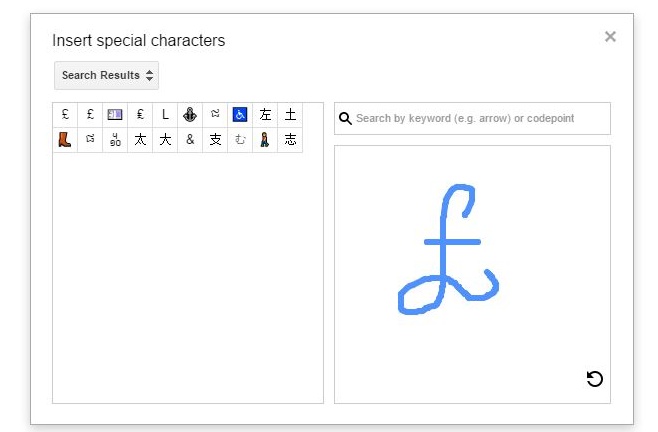
Google에는 꽤 좋은 OCR 엔진이 있으며 Keep에도 통합되어 있습니다. 인쇄 된 텍스트를 실제로 잘 인식 할뿐만 아니라 손으로 그린 기호도 인식합니다.
잠시 동안 Mausr이라는 작은 웹 앱을 검토했습니다.다시 비슷한 것을 수행; 심볼을 그릴 때 심볼 이름을 제공하고이를 복사하여 붙여 넣을 수도 있습니다. Google 문서는 Mausr보다 훨씬 정확하지만 캐릭터의 이름을 알려주지는 않습니다. 앞에서 언급 한대로 이름을 사용하여 Google 문서에서 심볼을 그리는 대신 심볼을 검색 할 수 있습니다.













코멘트